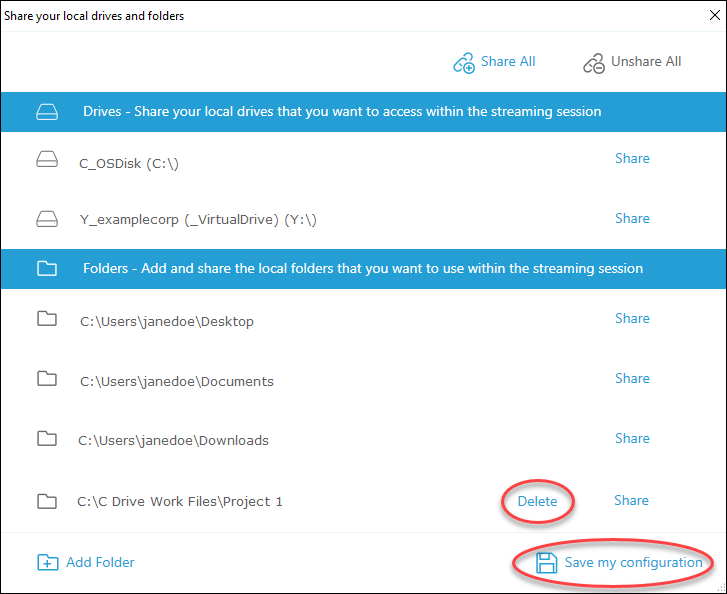Les traductions sont fournies par des outils de traduction automatique. En cas de conflit entre le contenu d'une traduction et celui de la version originale en anglais, la version anglaise prévaudra.
Accès aux fichiers locaux
AppStream La redirection de fichiers 2.0 vous permet d'accéder aux fichiers de votre ordinateur local à partir de votre session de streaming AppStream 2.0. Pour utiliser la redirection de fichiers, ouvrez le client AppStream 2.0, connectez-vous à une session de streaming et choisissez les lecteurs et les dossiers que vous souhaitez partager. Une fois que vous avez partagé un disque ou un dossier local, vous pouvez accéder à tous les fichiers du lecteur ou du dossier partagé depuis votre session de streaming. Vous pouvez arrêter le partage de lecteurs et de dossiers locaux à tout moment.
Important
Pour utiliser la redirection de fichiers AppStream 2.0, le client AppStream 2.0 doit être installé sur votre ordinateur local. La redirection de fichiers n'est pas disponible lorsque vous vous connectez à la AppStream version 2.0 à l'aide d'un navigateur Web.
Pour partager des lecteurs et des dossiers locaux
-
Ouvrez le client AppStream 2.0 et connectez-vous à une session de streaming.
Dans votre session AppStream 2.0, dans le coin supérieur gauche, cliquez sur l'icône Paramètres, puis sélectionnez Ressources locales, Disques locaux et dossiers.
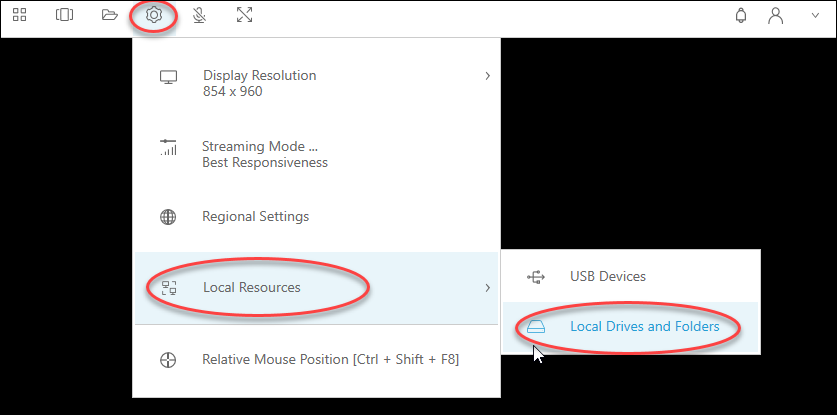
La boîte de dialogue Partager vos lecteurs et dossiers locaux affiche les lecteurs et dossiers que votre administrateur vous a permis de partager. Vous pouvez partager tous les lecteurs et dossiers, seulement certains ou un seul. Vous pouvez également ajouter vos propres lecteurs et dossiers. Pour partager des lecteurs et des dossiers, effectuez l'une des actions suivantes :
Pour partager tous les lecteurs et dossiers locaux affichés dans la boîte de dialogue Share your local drive and folders (Partager vos lecteurs et dossiers locaux), choisissez Share All (Partager tout). Pour appliquer vos modifications aux sessions de streaming ultérieures, choisissez Save my configuration (Enregistrer ma configuration).
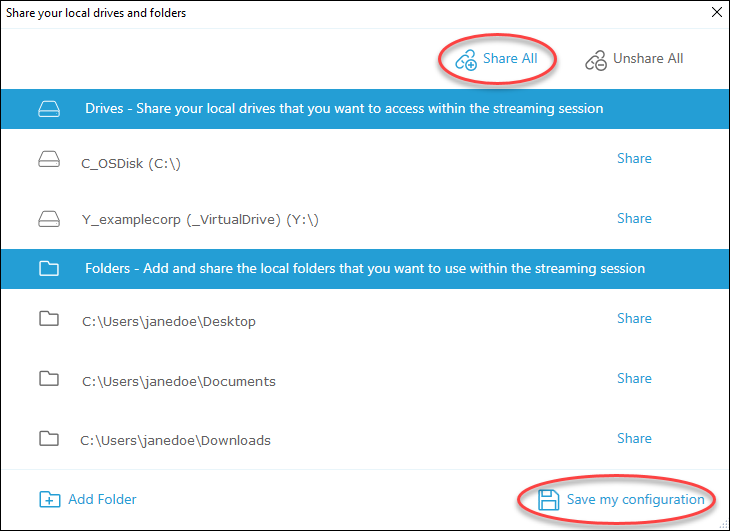
Pour partager un disque ou un dossier local spécifique, sélectionnez le lecteur ou le dossier auquel vous souhaitez accéder, puis choisissez Share (Partager) et Save my configuration (Enregistrer ma configuration). Pour partager un autre disque ou dossier local, répétez ces étapes.
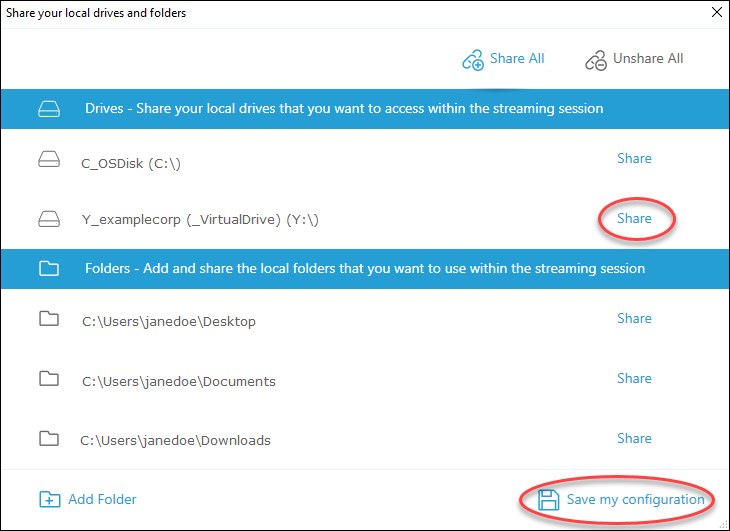
Si le lecteur ou le dossier local que vous souhaitez partager ne s'affiche pas, vous pouvez l'ajouter. Par exemple, votre administrateur peut vous permettre de partager l’ensemble de votre lecteur C local. Cependant, il se peut que vous ayez uniquement besoin d'accéder à un dossier spécifique sur ce lecteur. Dans ce cas, vous pouvez ajouter le dossier dont vous avez besoin et partager uniquement celui-ci. Pour choisir un dossier, procédez comme suit :
Dans la boîte de dialogue Share your local drives and folders (Partager vos lecteurs et dossiers locaux), choisissez Add Folder (Ajouter un dossier).
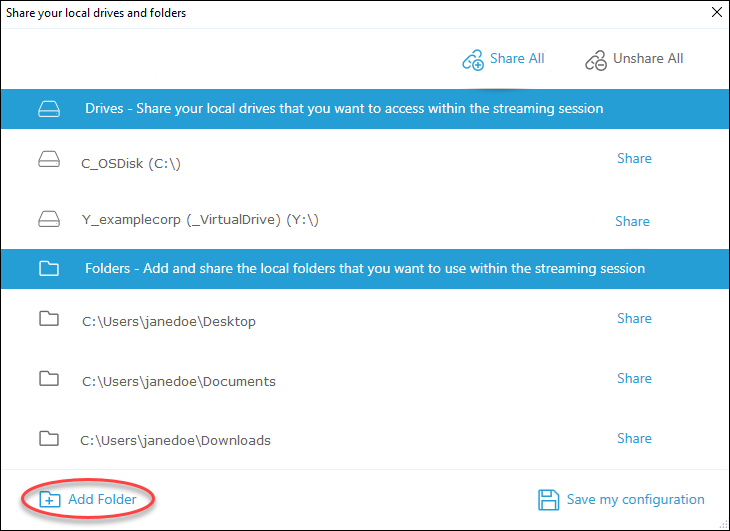
Accédez au dossier que vous souhaitez partager, puis choisissez OK.
Le dossier que vous avez sélectionné est désormais disponible pour le partage. Sélectionnez le dossier, puis choisissez Share (Partager), Save my configuration (Enregistrer ma configuration). Pour ajouter un autre lecteur ou dossier local, répétez ces étapes.
Une fois que vous avez partagé un lecteur ou un dossier local, effectuez les opérations suivantes pour accéder aux fichiers du lecteur ou du dossier partagé depuis votre session de streaming.
Pour accéder à des fichiers dans un disque ou un dossier local partagé
-
Ouvrez le client AppStream 2.0 et connectez-vous à une session de streaming.
Dans votre session AppStream 2.0, ouvrez l'application que vous souhaitez utiliser.
Depuis l'interface de votre application, choisissez File Open (Ouvrir un fichier) et recherchez le fichier auquel vous souhaitez accéder. La capture d'écran suivante montre comment les lecteurs et les dossiers locaux partagés apparaissent dans la boîte de dialogue de recherche de Notepad++ pour Jane Doe, lorsqu'elle recherche un fichier.
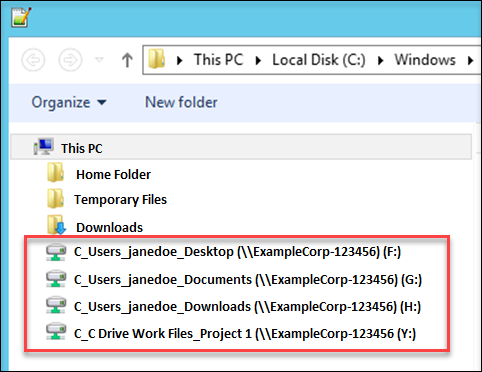
Dans la boîte de dialogue de recherche, les chemins correspondants à ses lecteurs et dossiers partagés sont affichés dans la zone rouge. Dans les chemins qui apparaissent, les barres obliques inverses sont remplacées par des traits de soulignement. À la fin de chaque chemin se trouvent le nom de l'ordinateur de Jane, ExampleCorp -123456, et une lettre de lecteur.
Lorsque vous avez fini d'utiliser le fichier, utilisez la commande File Save (Enregistrer le fichier) ou File Save As (Enregistrer le fichier sous) pour l'enregistrer à l'emplacement de votre choix.
Si vous souhaitez arrêter le partage d'un lecteur ou d'un dossier local, effectuez les opérations suivantes.
Pour arrêter le partage de lecteurs et de dossiers locaux
-
Ouvrez le client AppStream 2.0 et connectez-vous à une session de streaming.
Dans votre session AppStream 2.0, dans le coin supérieur gauche, cliquez sur l'icône Paramètres, puis sélectionnez Ressources locales, Disques locaux et dossiers.
La boîte de dialogue Share your local drive and folders (Partager vos lecteurs et dossiers locaux) affiche les lecteurs et dossiers que votre administrateur vous a permis de partager, ainsi que ceux que vous avez ajoutés, le cas échéant. Pour arrêter le partage d'un ou plusieurs lecteurs et dossiers locaux, effectuez l'une des actions suivantes :
Pour arrêter le partage de tous les lecteurs et dossiers locaux partagés, choisissez Unshare All (Annuler tous les partages), Save my configuration (Enregistrer ma configuration).
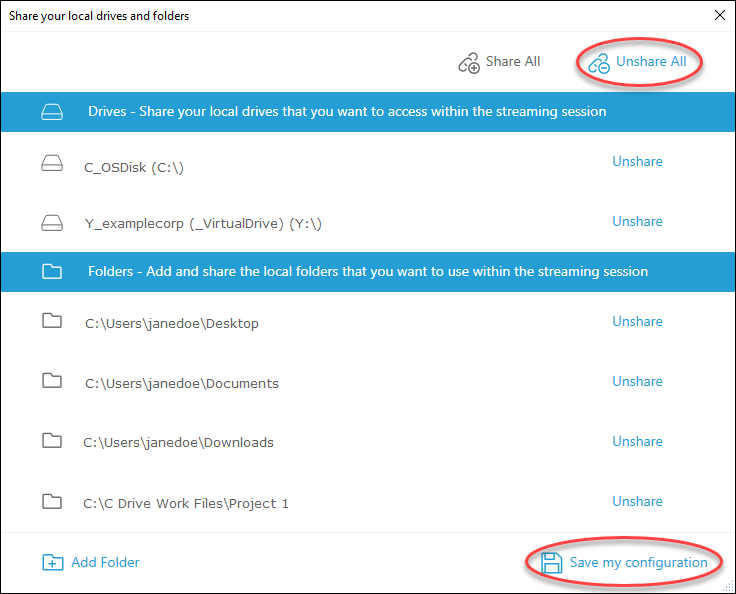
Pour arrêter le partage d'un lecteur ou d'un dossier local partagé spécifique, sélectionnez le lecteur ou le dossier, puis choisissez Unshare (Annuler le partage), Save my configuration (Enregistrer ma configuration). Pour arrêter le partage d'un autre disque ou dossier local, répétez ces étapes.
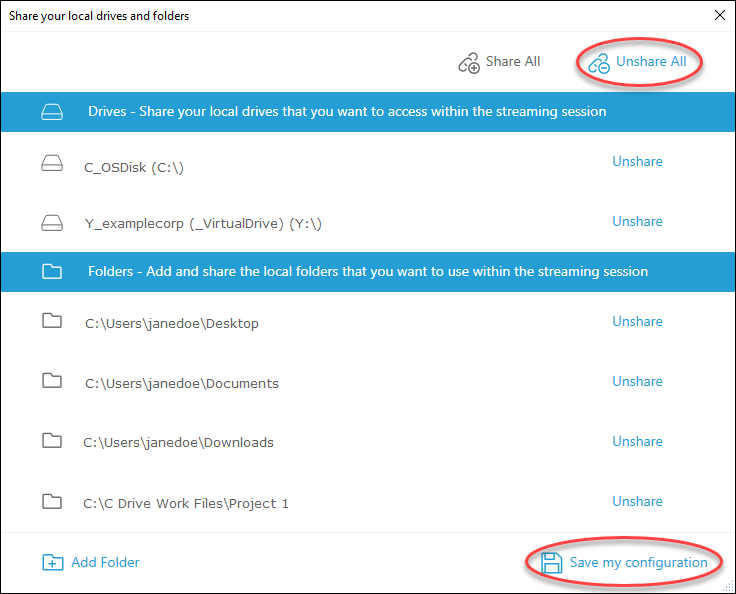
Vous pouvez supprimer les lecteurs et dossiers locaux que vous ajoutez à la boîte de dialogue Share your local drive and folders (Partager vos lecteurs et dossiers locaux). Cependant, vous ne pouvez pas supprimer les lecteurs ou dossiers locaux que votre administrateur vous a permis de partager. En outre, si vous avez déjà partagé un lecteur ou un dossier local, vous devez arrêter de le partager avant de pouvoir le supprimer.
Pour supprimer les lecteurs et dossiers locaux
-
Ouvrez le client AppStream 2.0 et connectez-vous à une session de streaming.
Dans votre session AppStream 2.0, dans le coin supérieur gauche, cliquez sur l'icône Paramètres, puis sélectionnez Ressources locales, Disques locaux et dossiers.
La boîte de dialogue Partager vos lecteurs et dossiers locaux affiche les lecteurs et dossiers que votre administrateur vous a permis de partager. Si vous avez ajouté des lecteurs ou des dossiers, ils s’affichent également.
Sélectionnez le lecteur ou le dossier local que vous souhaitez supprimer, puis choisissez Delete (Supprimer), Save my configuration (Enregistrer ma configuration).